ใช้ RTMP-In ในการประชุม Teams
เปิดใช้งาน RTMP-In สําหรับการประชุม Teams ของคุณเพื่อสร้างการประชุมของคุณโดยตรงจากตัวเข้ารหัสฮาร์ดแวร์ภายนอกหรือจากซอฟต์แวร์
เมื่อต้องการจัดกําหนดการประชุมด้วย RTMP-In:
-
ไปที่ปฏิทิน Teams ของคุณ แล้วเลือก + การประชุมใหม่
-
ใส่รายละเอียดการประชุมของคุณ
-
เลือก การตั้งค่า

-
เปิดแป้นสลับ RTMP-In
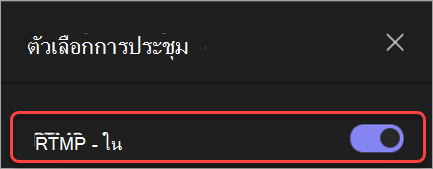
-
เลือก บันทึก
หมายเหตุ: สําหรับความช่วยเหลือในการเปิด RTMP-In สําหรับการประชุมของคุณ ให้ติดต่อผู้ดูแลระบบ IT ของคุณ
ลิงก์และคีย์ RTMP-In
เมื่อต้องการดูลิงก์และคีย์ RTMP-In:
-
ไปที่ปฏิทิน Teams ของคุณแล้วเลือกการประชุมของคุณ
-
เลือก การตั้งค่า

-
ภายใต้ RTMP-In คุณจะเห็น Server Ingest URL และคีย์การสตรีม
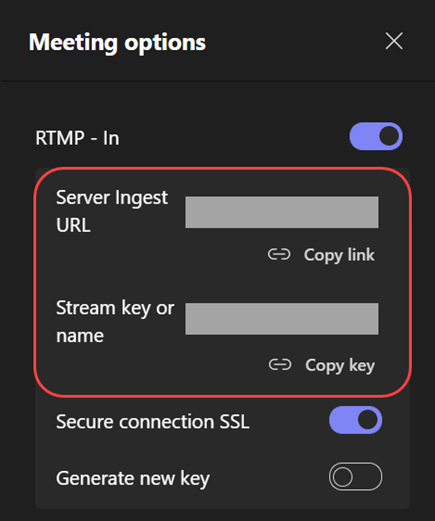
ส่งฟีดวิดีโอจากตัวเข้ารหัส Teams
หลังจากที่คุณเข้าร่วมการประชุมแล้ว ให้เริ่มการสตรีมจากตัวเข้ารหัสของคุณโดยใช้ URL ที่ส่งเข้ามาเพื่อแสดงการสตรีมไปยังผู้เข้าร่วม
ถ้าการประชุมมี จัดการสิ่งที่ผู้เข้าร่วมเห็นที่เปิดใช้งานจากตัวเลือกการประชุม ผู้ใช้สามารถเลือกตัวดึงข้อมูล RTMP-In ของตนเพื่อ นําขึ้นเวที
เมื่อต้องการสิ้นสุดการประชุม ให้เลือก สิ้นสุดการประชุม










